来源:www.laomaotao.org 时间:2018-02-17 13:15
在日常工作当中,我们经常会与其他的电脑共享一些资料文件,不过最近有位win7系统用户反馈,在其他电脑共享文件的时候,系统弹出提示:输入网络密码的提示框,而自己并没有设置网络密码,那么win7系统共享文件提示输入网络密码怎么办呢?今天为大家分享win7系统提示输入网络密码的解决方法。
系统提示输入网络密码解决方法:
1、关闭防火墙。首先,右键单击“网络”,选择“属性”,在弹出的“网络和共享中心”左上角点击“Windows防火墙”;如图所示:
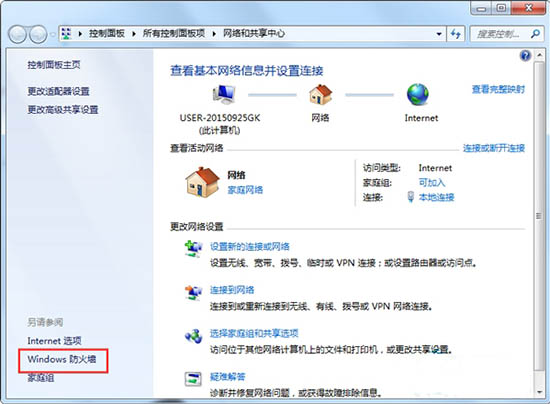
2、在弹出的“Windows防火墙”中点击“打开或关闭Windows防火墙”;如图所示:
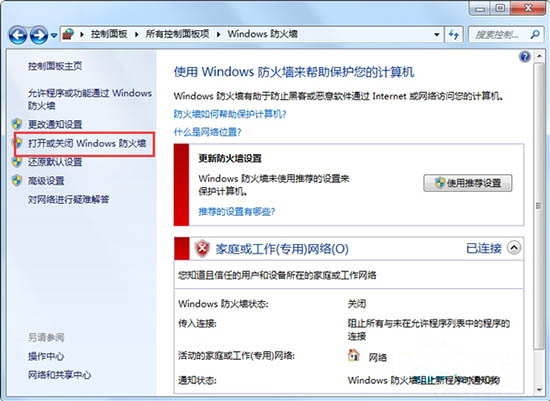
3、在弹出的窗口中关闭防火墙;如图所示:
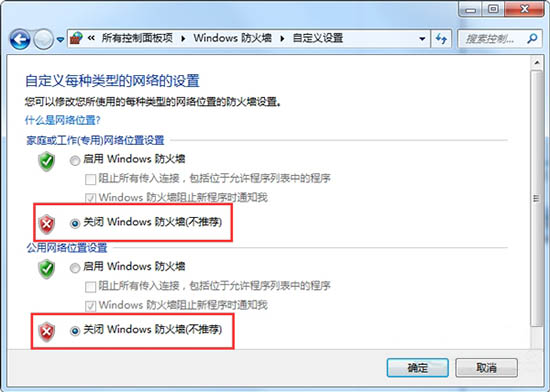
4、关闭密码保护共享。继续在“网络和共享中心”中点击“更改高级共享设置”,在“密码保护的共享”中关闭密码保护共享;如图所示:
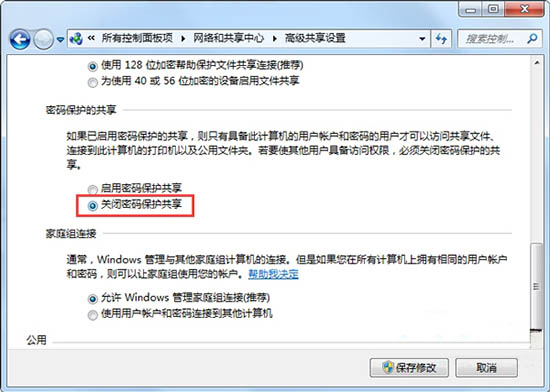
5、更改administrator用户名。右键单击“计算机”的“管理”,依次选择“本地用户和组”——“用户”,右键单击administrator,选择“重命名”,将其用户名改为其他,注销后重新连接共享;如图所示:
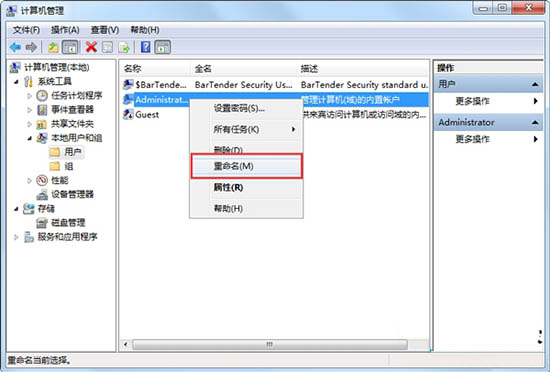
6、现在再打开刚才要共享的计算机,发现已经可以打开了。
win7系统共享文件提示输入网络密码的解决方法就为用户们详细介绍到这边了,如果用户们使用电脑的时候也碰到了同样的问题,可以参考上述方法步骤进行操作哦,希望本篇教程对大家有所帮助,更多精彩教程请关注新毛桃官方网站。
责任编辑:新毛桃:http://www.laomaotao.org